Aprenda a quitar una marca de agua de una imagen en Photoshop
Photoshop es uno de los programas de edición de imágenes conocido por su excelente rendimiento al trabajar con fotografías. La mayoría de las personas que han alcanzado un alto nivel de sofisticación en su fotografía confían en esta herramienta. Muchas herramientas de edición, incluidas las herramientas de recorte, corte, mejora y pincel, están disponibles en Photoshop. Photoshop es otra herramienta en la que puede confiar si desea deshacerse de las marcas de agua en sus productos. Ahora, permítanos presentarle como quitar marcas de agua en photoshop.
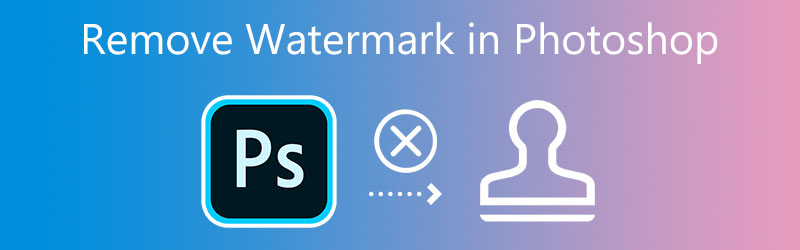

Parte 1. Cómo quitar la marca de agua de Photoshop
¿Estás interesado en descubrir cómo eliminar las marcas de agua en Photoshop? Intentaremos proporcionar un ejemplo de trabajo en vivo paso a paso para ayudarlo a comprender el proceso de borrar toda la marca de agua en Photoshop.
Paso 1: Inicie Adobe Photoshop una vez que haya descargado la versión oficial del sitio web de la empresa. Haga clic en el Expediente pestaña en la parte superior, presione el botón Abierto , vaya a la ubicación del archivo y cárguelo. Se abrirá la imagen que tiene una marca de agua. Después de cargar la imagen, navegue hacia el lado izquierdo de la interfaz, donde Lazo encuentra la herramienta y haga clic en ella. Para deshacerse de las marcas no deseadas en su imagen, deberá rastrearla con cuidado.
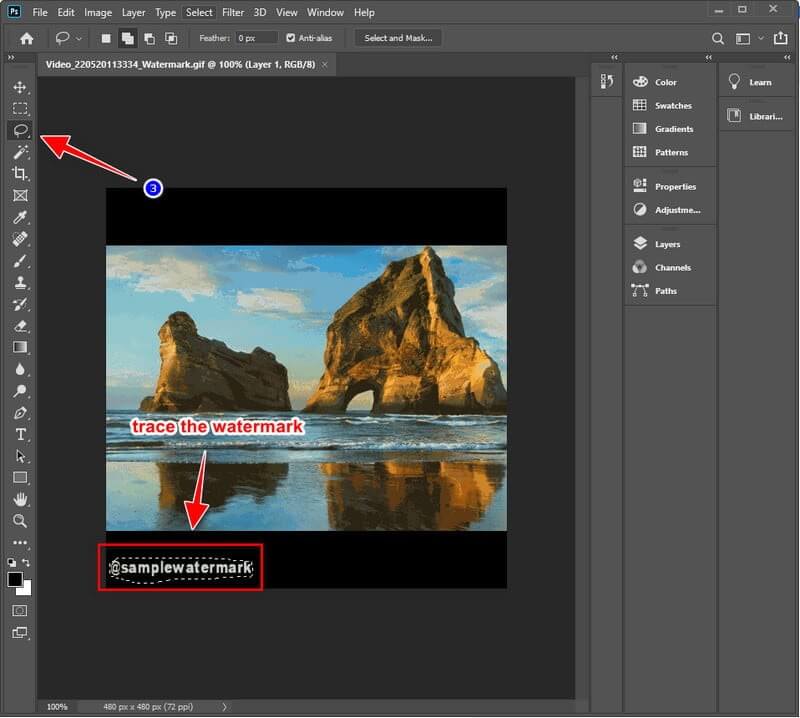
Paso 2: Después de eso, elige el Llenar opción de la lista de opciones posibles haciendo clic en ella dentro de la Editar zona situada en la parte superior.
Paso 3: Asegúrese de que el Adaptación de color la casilla está desmarcada en el Llenar opciones y que la configuración de Contenido se cambia a Consciente del contenido. Ajustar el Mezcla modo tal que Normal está seleccionado como el modo, y ajuste el Opacidad al cien por cien. Puede hacer clic en el Okay para guardar los cambios si ha completado los pasos como se indica. Puede eliminar la marca de agua de la imagen guardada yendo a la Expediente menú y seleccionando el Salvar opción.
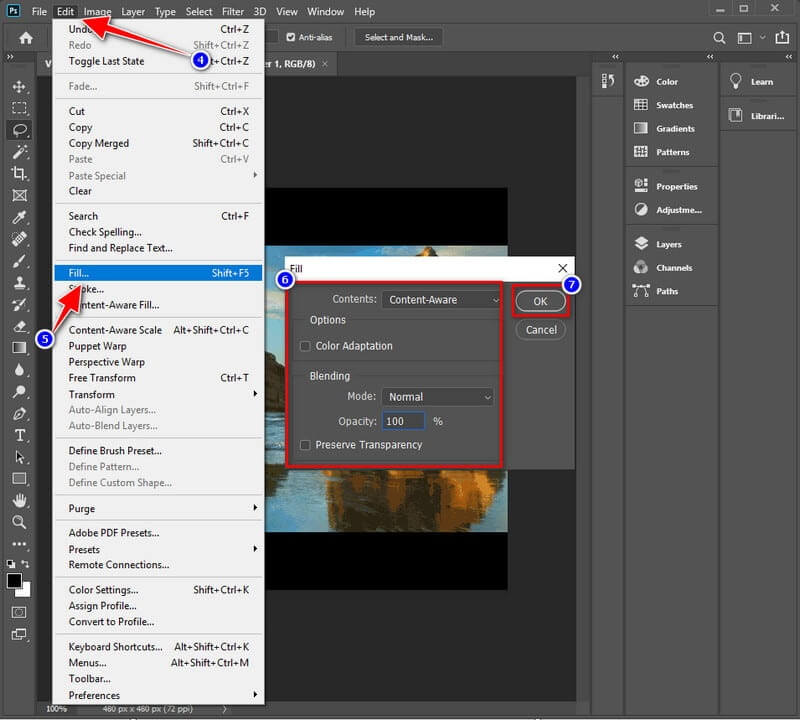
Parte 2. Cómo quitar fácilmente una marca de agua en línea
1. Video más
Podrías probar el Eliminador de marcas de agua gratuito de Vidmore en línea si no desea instalar un eliminador de marcas de agua en su dispositivo. No tendrás que hacer más pasos con respecto a la descarga e instalación. Este programa en línea proporciona los mismos resultados y tareas que el otro eliminador de marcas de agua que puede usar en una computadora de escritorio. Aparte de eso, no realiza ninguna función adicional. Este programa hace un excelente trabajo al eliminar la marca de agua colocada en la imagen. Sin embargo, no es la opción más excelente disponible. La herramienta web está disponible sin cargo. Sin embargo, solo admite un número limitado de tipos de imágenes. Compruebe si este programa es compatible con el formato de imagen que desea utilizar si desea eliminar la marca de agua de un formato de imagen diferente.
A pesar de esto, es completamente gratis y una hermosa herramienta para usar; ¿Está interesado en saber cómo eliminar una marca de agua de una imagen que se encuentra en línea? Luego, las etapas le indicarán cómo completar la tarea con esta herramienta.
Paso 1: Inicie la herramienta en línea buscando en su sitio web dentro de su navegador. Luego, haga clic en el botón etiquetado Cargar imagen o arrastre y suelte el archivo de imagen en esta área.
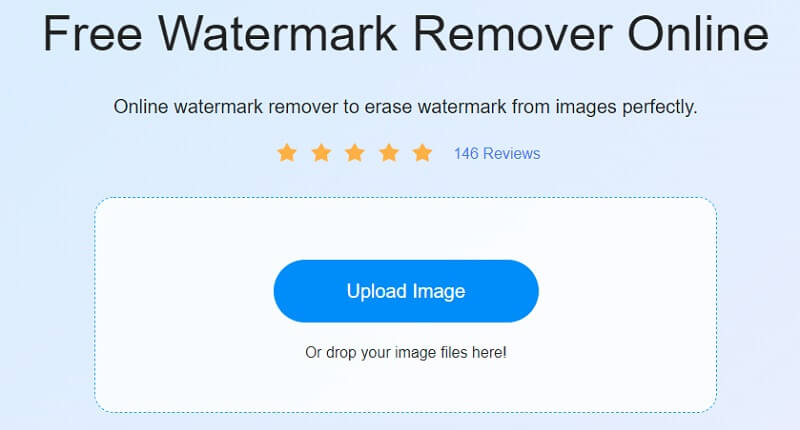
Paso 2: Elimine la marca de agua después de cargar el archivo. Hay una gran cantidad de soluciones gratuitas y multiplataforma. La marca de agua debe ser el énfasis principal de la pantalla. Haga clic en el Eliminar después de seleccionar la marca de agua.
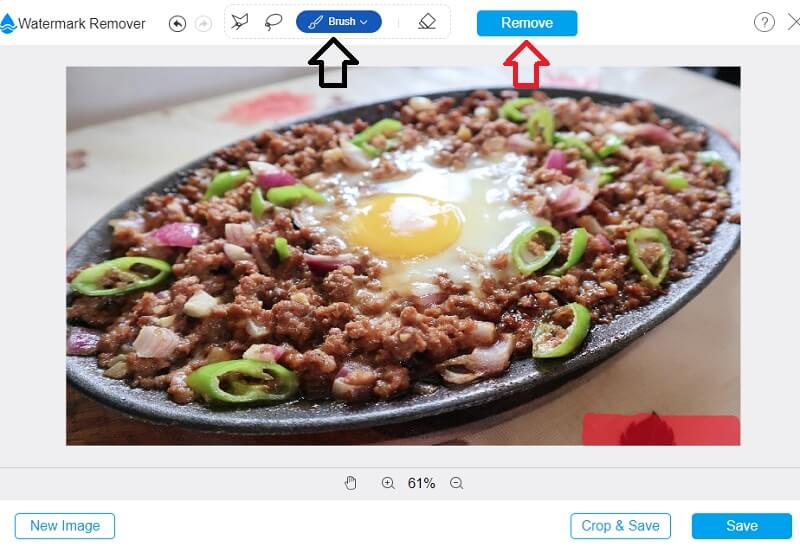
Paso 3: Si desea que el resultado se guarde en su computadora, elija Salvar del menú desplegable en el cuadro etiquetado Expediente. Incluso antes de comenzar a tomar la foto, se almacenará inmediatamente en el lugar del disco duro de su computadora que especificó.
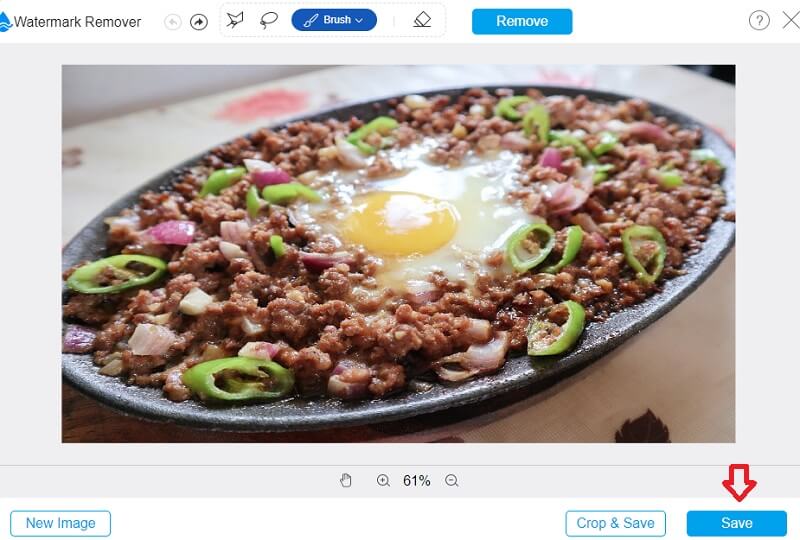
2. En pintura
Es posible que pueda borrar las marcas de agua de sus imágenes con la ayuda de Inpaint, que es un eliminador de marcas de agua que funciona a través de la web. Podría mostrarse en la imagen que publica en la galería de su sitio web. Es posible usar el programa, que puede obtener descargándolo del sitio web y es compatible con computadoras que ejecutan sistemas operativos Windows o Mac. Además de eso, ayuda con la limpieza de imágenes. Peor aún, es posible que pueda editar sus fotografías utilizando el programa para reparar o mejorar las fotografías.
Vuelva a colocarlos en el lugar donde fueron descubiertos por primera vez. Además, te permite elegir la porción de la marca de agua que debes eliminar. El uso correcto de este dispositivo se describe con más detalle más adelante.
Paso 1: Puede obtener un cuadro pintado yendo a InPaint.com. Cargue una imagen seleccionándola del siguiente menú y el Cargar imagen Menú desplegable.
Paso 2: Elija la marca de agua que no desea que se conserve usando el resaltador ubicado en el costado del marcador.
Paso 3: Para eliminar la marca de agua de su imagen por completo, deberá elegir el Borrar opción del menú desplegable.
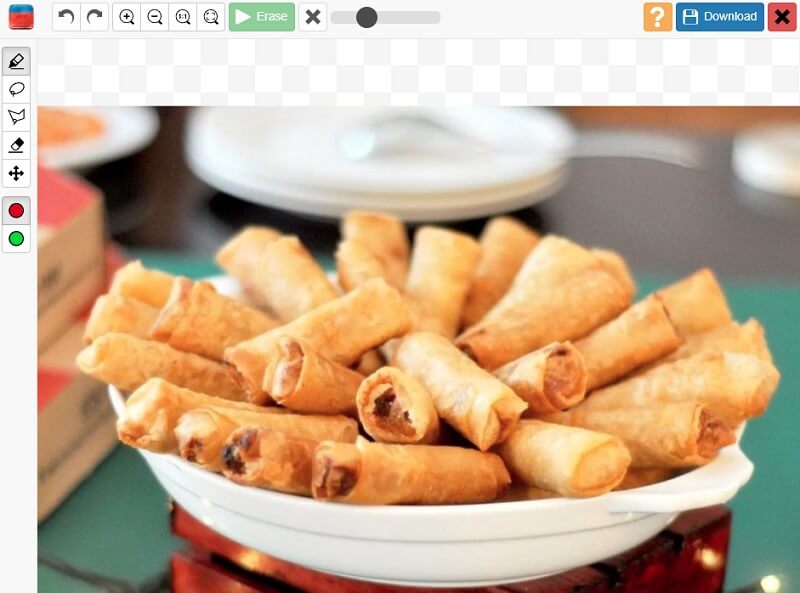
Parte 3. Cuadro comparativo
- Rasgo
- Elimina marcas de agua sin restricciones
- Contiene ricas herramientas de edición.
- Tiene una interfaz intuitiva.
| photoshop | Vidmore | en pintura |
Parte 4. Preguntas frecuentes sobre la eliminación de marcas de agua en Photoshop
¿Por qué disminuyó la calidad de mi fotografía después de quitar la marca de agua?
Después de eliminar la marca de agua de la imagen, la calidad de la imagen no debería haber disminuido de ninguna manera. La calidad no se ve comprometida de ninguna manera por la eliminación de la marca de agua. Además, para asegurarse de que no dañará su imagen de ninguna manera. Es imperativo que elija la eliminación de marcas de agua más efectiva disponible para usted. Elija el mejor método y exporte la imagen sin comprometer su calidad.
¿Cómo eliminar la marca de agua de Shutterstock usando Photoshop?
Elija la imagen que desea modificar tocando el icono Biblioteca. A continuación, vaya al menú Herramientas y haga clic en Borrar. Luego, comience a resaltar la marca de agua de Shutterstock que se incluye en la imagen. Después de eso, el software recortará automáticamente la toma para excluir las regiones que se han marcado. Simplemente tocando el símbolo de verificación comenzará el procesamiento. Y luego puede guardarlo en su teléfono inteligente.
¿Cuál es la resolución de imagen máxima admitida por Photoshop?
La imagen más grande que puede editar en Photoshop tiene una resolución de 300 000 píxeles de ancho y 300 000 píxeles de alto.
Conclusiones
Quitar una marca de agua de Photoshop será más accesible, y puedes hacerlo sin dificultad. Solo asegúrese de seguir cada paso exactamente como se describe arriba. Puede probar las herramientas alternativas descritas en esta publicación si, en cambio, no instala más aplicaciones. Y preferiría tener un eliminador de marcas de agua sencillo.


